点击PPT内的形状,菜单栏会出现绘图工具,有多项参数可设置。
下面一一为大家讲解。

形状,即插入形状,点击折叠框,有多种预设图形可选。
或点击旁边的小窗口快速选择所需形状。
也可在“开始”-“形状”选择形状插入。
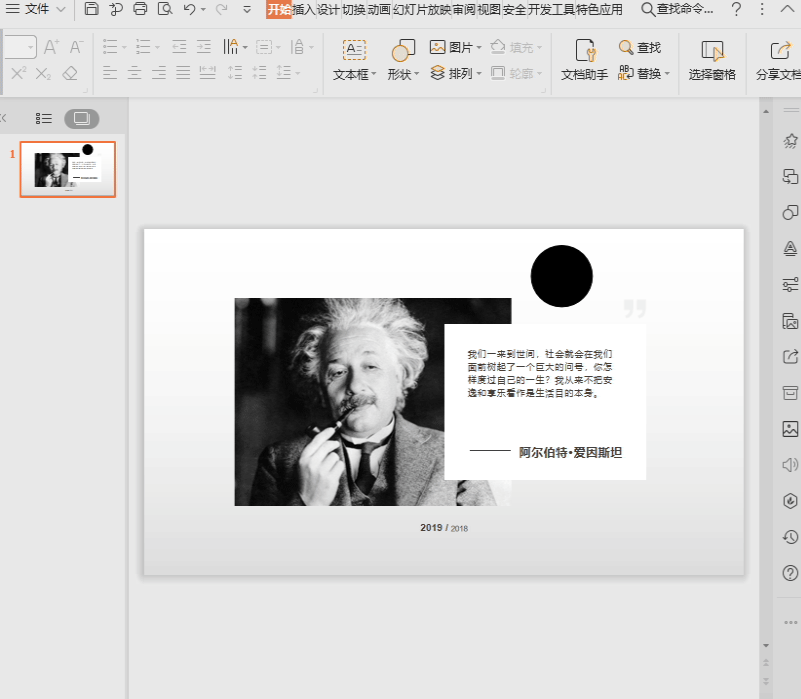
编辑形状,可设置更改已插入的形状至其他预设的形状,也可选择编辑顶点,自定义形状。
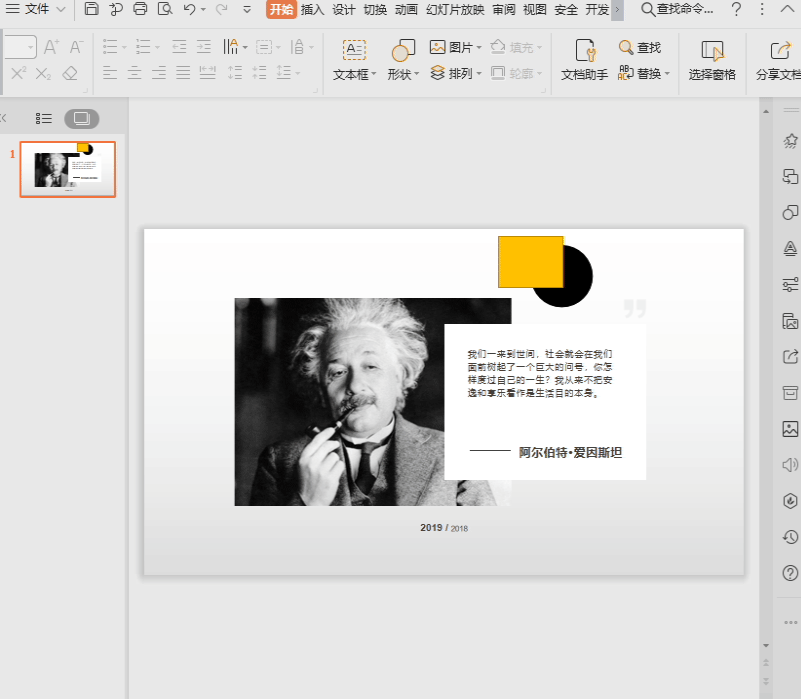
文本框,可选择在当前幻灯片内快速插入横向文本框或竖向文本框。
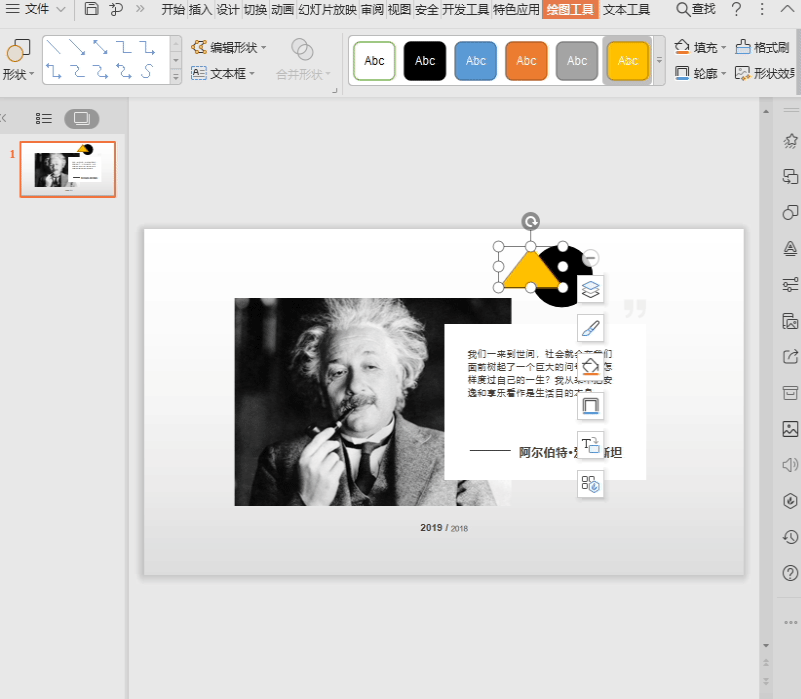
合并形状即将多个形状合并。选中两个或两个以上的形状,点击合并,可选多种合并方式。
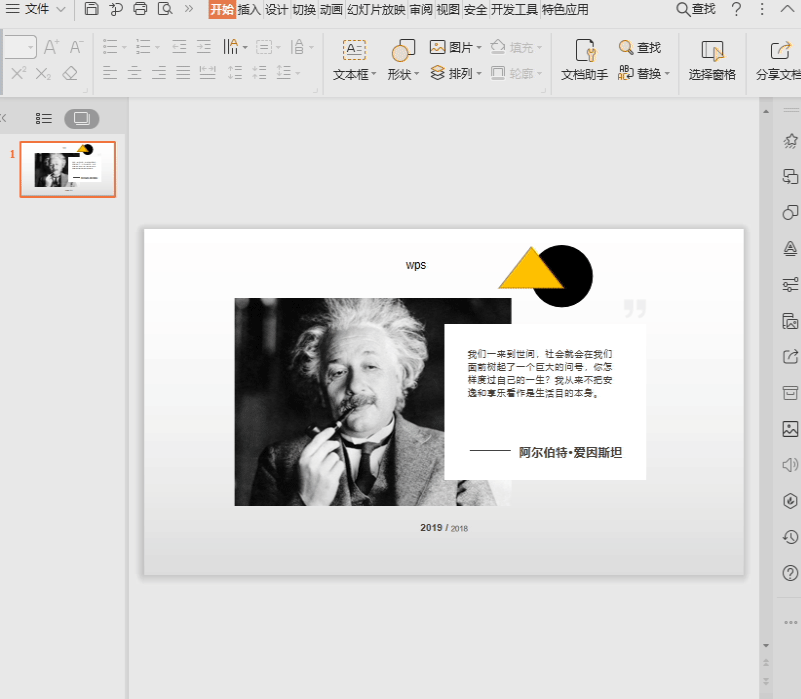
此处提供了多种预设的形状设置,可根据个人需求选择,也可点击右侧折叠框-更多设置。
详细设置形状的填充与线条、形状效果、大小与属性。
在菜单栏中也可快捷设置形状填充效果、轮廓、形状效果。
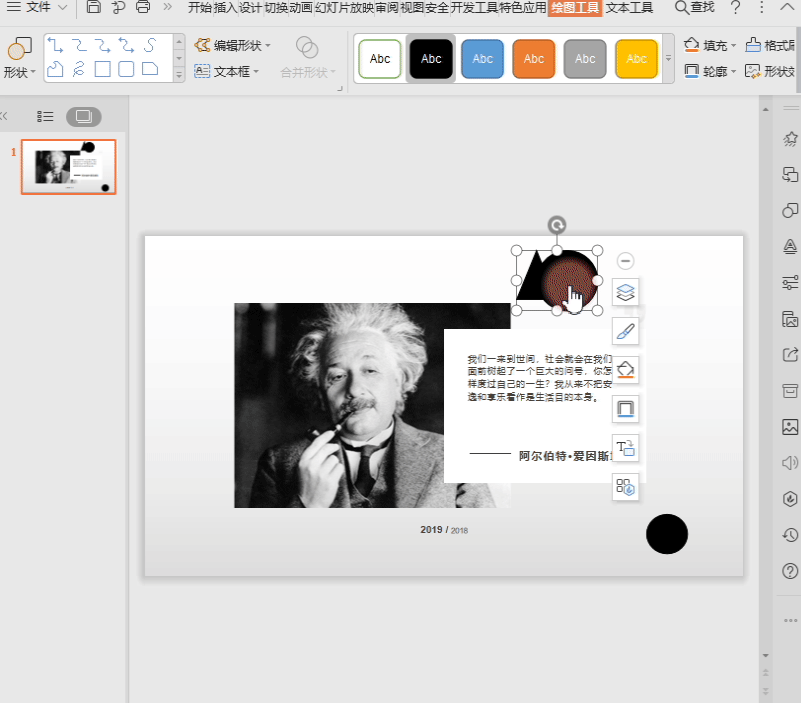
还可使用格式刷套用一个已设置好的形状效果至其他形状。
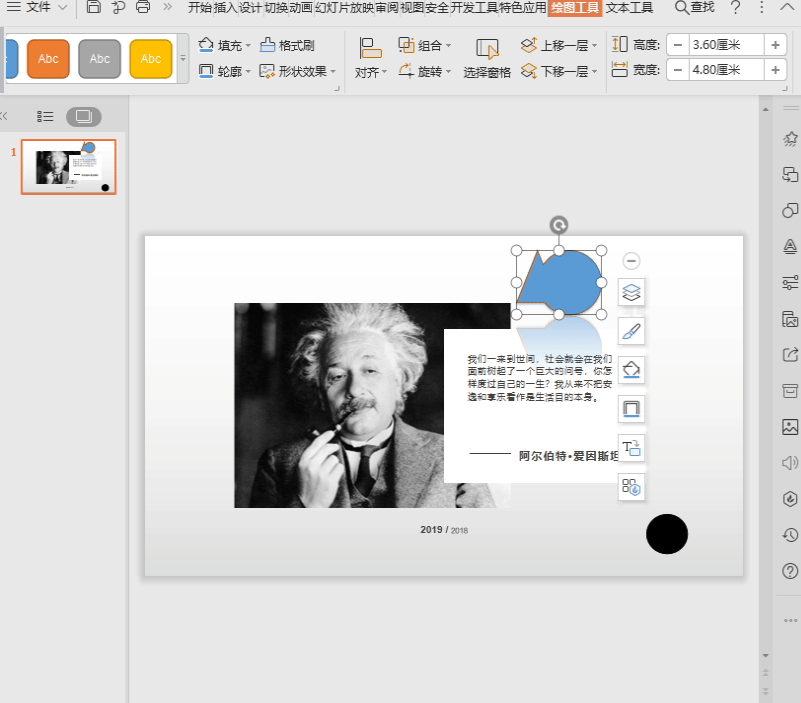
对齐功能可调整某个形状在幻灯片内的位置,点击折叠框有多种对齐方式可选。
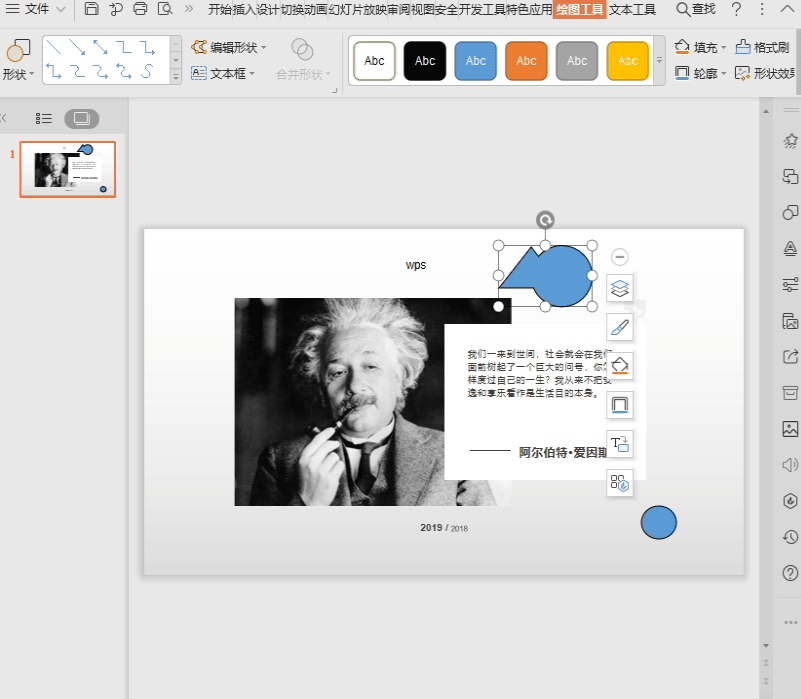
组合功能可将多个形状组合,便于同时调整大小和移动位置,用鼠标选中图形,点击组合即可。
要取消组合即点击组合-取消组合。

文章为用户上传,仅供非商业浏览。发布者:Lomu,转转请注明出处: https://www.daogebangong.com/articles/detail/PPT-gao-xiao-ji-qiao-zhang-wo-hui-tu-gong-ju-de-mi-jue.html

 支付宝扫一扫
支付宝扫一扫 
评论列表(196条)
测试